Win7“Windows资源管理器已停止工作”怎么解决
工具/原料
联想笔记本E450
win7家庭版
方法/步骤
在弹出已停止工作对话框,点击查看问题详细信息按钮进行查看。
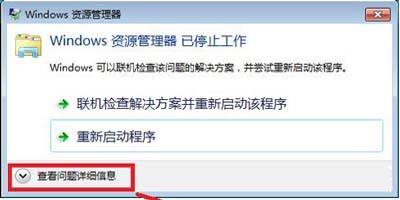
如下图所示:在查看问题详细信息列表中,找到出错的模块文件。
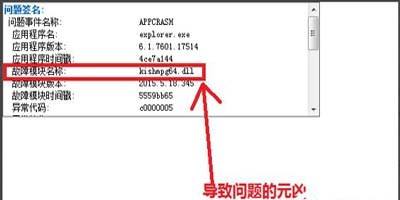
确定文件具体位置,打开开始菜单运行输入cmd。
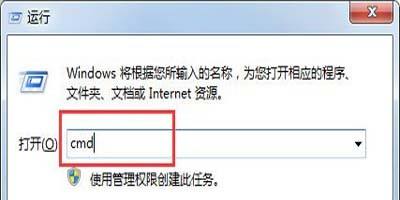
在命令提示窗口中输入dir c:\kishmpg64.dll /s 通过此命令查找引起此问题的文件位置。

然后根据查到文件位置,浏览到此文件夹。

选中目录后右键菜单,选择管家的文件粉碎功能,完成后即可解决资源管理器出错的问题 。
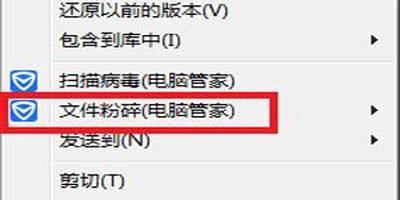
经验内容仅供参考,如果您需解决具体问题(尤其法律、医学等领域),建议您详细咨询相关领域专业人士。
关键词: win7资源管理器停止工作
上一篇:辣子鸡怎么做?歌乐山辣子鸡的做法是什么?
下一篇:最后一页
凡本网注明“XXX(非中国微山网)提供”的作品,均转载自其它媒体,转载目的在于传递更多信息,并不代表本网赞同其观点和其真实性负责。
Win7“Windows资源管理器已停止工作”怎么解决,Wi7“Widow资源管理器已停止工作”怎么解决
2023-04-24 23:07
歌乐山辣子鸡的做法,今天带来的是歌乐山辣子鸡,注意调料根据自己口味适量增减。
2023-04-24 22:54
岩石大厅的悲伤圣女、乌特加德城堡的凯雷塞斯王子或者安卡赫特:古代王国的塔达拉姆王子。这个成就要求
2023-04-24 22:59
常用的网络数据爬取方法,下面就是小编带给大家的常用的网络数据爬取方法方法操作,希望能够给你们带来一定
2023-04-24 23:06
怎么在中国集邮总公司CPI商城买邮票,每到邮票发行日,邮局门口总是排满了人,而对于比较偏远的地方,更是需
2023-04-24 23:09
幻塔奇异矿石在哪,在幻塔中,玩家可以在克罗恩矿区桥梁左侧建筑物内,可以找到奇异矿石。以下是详细的操作
2023-04-24 23:01
星辉娱乐发布异动公告,公司通过第三方软件推进实施AI技术的应用,处于AI技术的应用端,暂时并不直接拥有相
2023-04-24 22:35
科大讯飞(002230)在互动平台表示,科大讯飞(002230)在机器视觉拥有国际领先的成果,例如在计算机视觉顶级会
2023-04-24 22:34
三孚新科(688359)4月24日晚间公告,公司拟以不超过1亿元购买江西博泉化学有限公司(以下简称“江西博泉”)40
2023-04-24 21:31
海天瑞声(688787)公告,一季度净亏损1361万元,报告期内,公司毛利率受毛利水平较高的境外业务、以及标准化
2023-04-24 21:28